Everything é um programa de pesquisa de arquivos muito mais rápido que a pesquisa interna do Windows, porém para usá-lo, você precisa abrir o programa. EverythingToolbar é um programa gratuito que coloca o Everything na barra de tarefas do Windows para você procurar arquivos no PC de forma ainda mais rápida.
Para usar o EverythingToolbar, obviamente você precisa ter o Everything instalado em seu computador. Se você ainda não está usando o Everything, faça o download do programa aqui e instale em seu computador.
Uma vez feito isso, baixe o arquivo ZIP do EverythingToolbar, extraia seu conteúdo para uma pasta, clique com o botão direito no arquivo install.cmd e clique na opção “Executar como administrador” para instalá-lo.
Reinicie o Windows para concluir a instalação do programa. Após reiniciar computador, vamos desativar o campo de pesquisa padrão do Windows 10 e colocar o EverythingToolbar na barra de tarefas do Windows.
Clique com o botão direito na barra de tarefas e marque o item “Oculto” em “Pesquisar”. Clique novamente com o botão direito na barra de tarefas, selecione “Barra de Ferramentas” e marque o “Everything Toolbar”.
Por fim, desmarque a opção “Bloquear a barra de tarefas” e arraste a “caixa do Everything Toolbar” para a esquerda para redimensioná-la, arraste os ícones para o lado direito e redimensione a “caixa de pesquisa”.
Se você fez tudo certo, a caixa de pesquisa do Everything Toolbar esta no mesmo lugar da caixa pesquisa padrão do Windows. Basta digitar o termo que deseja pesquisar para ela começar a mostrar os resultados.
Por padrão, ele exibe apenas o nome dos arquivos e a data de modificação, porém, é possível visualizar o caminho dos arquivos. Clique com o botão direito na caixa de pesquisa e marque a opção “Detailed View”.
Ele oferece também outras opções, como diferenciar maiúsculas de minúsculas, coincidir pastas, coincidir palavra inteira, assim como ordenar os resultados por nome, pasta, tamanho, extensão, data, entre outros.
Compatível com Windows 10

Olá! Prazer em conhecê-lo(a)! Sou o fundador dos sites SoftDownload, TopFreewares e SuperTutoriais. Trabalho há duas décadas com tecnologia e criei esses sites com um objetivo simples: ajudar as pessoas a resolverem problemas e também para apresentar opções gratuitas para você usar no PC e no smartphone. Fique à vontade para explorar e aproveitar o site! Se precisar de qualquer ajuda, é só chamar!

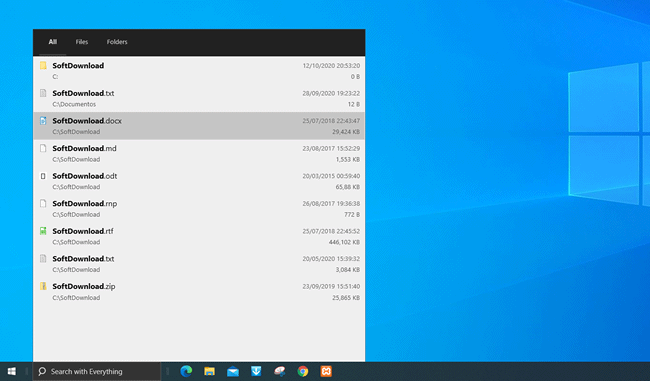
Excepcional esta dica.
Obrigado.
No meu aqui ficou do outro lado a lente de pesquisa tem como arrumar isso??
Clique e arraste a lupa para a posição desejada na barra de tarefas.